- Unity User Manual 2022.2
- Unity の Asset Store
- アセットストアへの公開
- 承認のためにパッケージを提出
承認のためにパッケージを提出
パッケージの準備ができて Asset Store に公開したい場合は、Unity が承認する前に、レビューのためにパッケージを提出する必要があります。
Asset Store Publisher ポータルを開き、 Packages in draft ページに移動します。
-
パッケージステータスのドロップダウンから Draft を選択します。
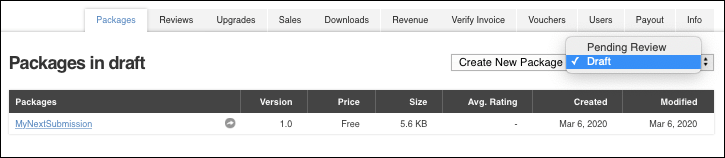
パッケージステータスドロップダウンメニューは Create New Package ボタンの右側にあります。 -
提出したいパッケージへのリンクをクリックします。
Create new package ページがパッケージ情報とともに表示されます。
Package Detail と Metadata & Artwork のセクションに入力します。サポートが必要な場合は、新しいパッケージドラフトを作成 を参照してください。
-
Package upload セクションの Edit をクリックして、ビルドプラットフォームのパッケージの品質、エディターのバージョン、互換性のあるレンダリングパイプライン、その他のアセットの依存関係に関する情報を設定します。
または、Remove をクリックして、アップロードしたアセットをパッケージドラフトから削除することもできます。その場合は、パッケージのアセットの再アップロード が必要になります](#assetsUpload)。
Review セクションの Preview in Asset Store をクリックして、パッケージの公開後に Asset Store でどのように表示されるかを確認します。Public links で URL のプレビューを確認することもできます。
-
Submit package for approval セクションで以下を行います。
Auto publish を有効にすると、 パッケージが Unity に承認され次第 Asset Store に表示されます。
I own the rights to sell these assets チェックボックスを有効にします。
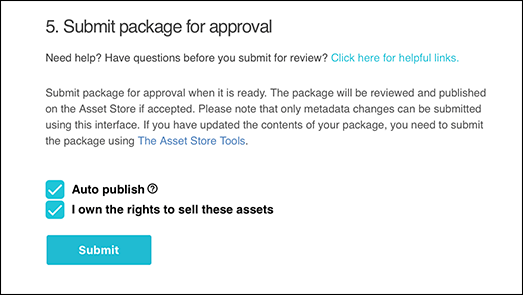
Asset Store にパッケージを提出するには、これらのアセットに対する権利を所有している必要があります -
Submit をクリックして承認プロセスを開始します。
ポップアップが表示され、パッケージを提出するかどうかの確認を求められます。Asset Store チームはパッケージを公開するかどうかを検討します。決定プロセスの進行を助けるために、 パッケージを評価するのに役立つ追加情報、パッケージを公開する理由、修正内容 (アップグレードの場合) を提出できます。
-
“アセットを完全にテストするには X アセットをダウンロードする必要があります” や “アセットをテストするには HD レンダーパイプライン (HDRP) を使用する必要があります” などのメッセージを Asset Store チームに提出します。
-
OK を選択して、提出を完了するか、Cancel を押して、提出プロセスを中止します。
OK を選択すると、パッケージの提出が成功したというメッセージ (Version submitted.) 、または失敗したというメッセージ (An error has occurred とエラーのリスト) が表示されます。
ノート: Asset Store チームは、提出されたものを検証するのに最低 5 営業日を必要とします。ただし、 1 か月以上連絡がない場合は、Unity サポートチーム に連絡してください。